Windows平台配置免安装的MySQL
1、下载
官网下载免安装文件(本文使用的是mysql-5.6.33-win32.zip)解压到E:\MySQL\mysql-5.6.33
打开E:\MySQL\mysql-5.6.33\my-default.ini,在最后加上如下几行,然后另存为E:\MySQL\mysql-5.6.33\my.ini

#-------------------------------------------------------- [mysqld] basedir=E:/MySQL/mysql-5.6.33 datadir=E:/MySQL/mysql-5.6.33/data port=3306 character_set_server=utf8 #skip-grant-tables=1 [WinMySQLAdmin] Server=E:/MySQL/mysql-5.6.33/bin/mysqld.exe #default-character-set=utf8 [client] default-character-set=utf8 #--------------------------------------------------------
2、配置服务
命令行必须以administrator身份运行
2.1、将MySQL 添加到服务中
切换路径,添加服务

e: cd e:\mysql\mysql-5.6.33\bin mysqld --install MySQL5633 --defaults-file="e:\mysql\mysql-5.6.33\my.ini"
命令行中输入services.msc回车,可以看到MySQL已被添加到Services中
2.2、启动服务
net start mysql5633
2.3、停止服务
net stop mysql5633
2.4、删除服务
mysqld –remove MySQL5633
3、环境变量
将E:\MySQL\mysql-5.6.33\bin添加到Path中
4、操作
登录数据库:
C:\Users\uest>mysql -h127.0.0.1 -P3306 -uroot -p
Enter password: ***(密码初始值可设置为root或者为空)
修改root的密码:
mysql>use mysql;
mysql>update user set Password=password('newpassword') where User='root';
mysql>flush privileges;
补充
--2016/09/19 补充 5.7.15稍有不同,之前按照5.6.33步骤安装后服务一直启动不了,最后参考Windows下noinstall方式安装 mysql-5.7.5-m15-winx64
添加到服务前需要初始化(zip包中不包含data目录)

e: cd e:\mysql\mysql-5.7.15\bin mysqld --initialize mysqld --install MySQL5715 --defaults-file="e:\mysql\mysql-5.7.15\my.ini"
首次空密码登录时会报错,需在my.ini中加一个skip-grant-tables=1的配置,允许跳过密码。然后修改密码

--设置密码 update user set authentication_string=password('mysql5715') where User='root'; --重置密码 alter user 'root'@'localhost' identified by 'mysql5715';
--2016/09/20 补充 工作电脑MySQL连接突然断开,再次连接无法登录。查看服务
右击启动,报错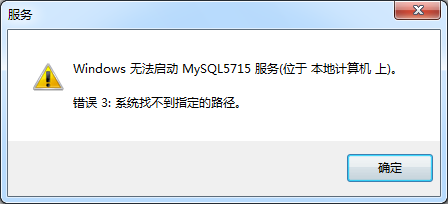
期间my.ini配置文件没有更改过,查看注册表信息
services中没有MySQL服务相关项,怀疑某个文件被删除。检查X杀毒隔离文件
恢复被隔离的文件,再次重启服务恢复正常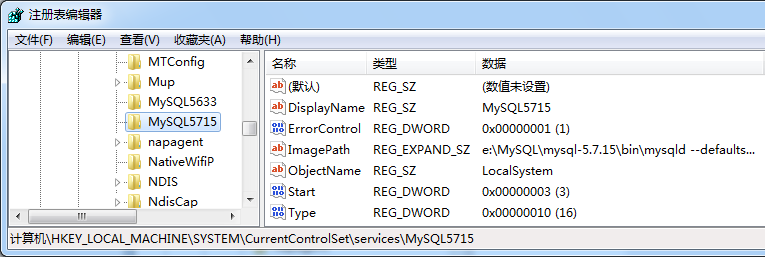
没有任何提醒,文件就被查杀隔离了。
|
|
【作者】: 醒嘞 |
| 【出处】: http://www.cnblogs.com/Uest/ | |
| 【声明】: 本文内容仅代表个人观点。如需转载请保留此段声明,且在文章页面明显位置给出原文链接! |


 浙公网安备 33010602011771号
浙公网安备 33010602011771号